Лабораторная работа №6
Анимация трансформации
Практическая часть
Создайте любым известным способом фигуру произвольной формы и залейте её растровым изображением: импортируйте изображение File / Import [Ctrl + R], разбейте изображение Modify / Break Apart [Ctrl + B] (Изменить – Разбить отдельно), скопируйте изображение пипеткой и оно станет текущей заливкой.
Увеличьте заливку инструментом Трансформация заполнения (Fill Transform)

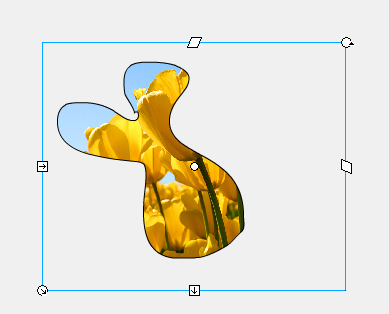
Инструментом Указатель (Arrow)
 выделите изображение, которое необходимо трансформировать:
выделите изображение, которое необходимо трансформировать:
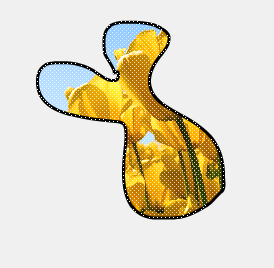
Щелкните правой кнопкой в ячейке того кадра, который будет последним в эпизоде (например, 20-й), и в контекстном меню выберите команду Вставить ключевой кадр(Insert Keyframe):
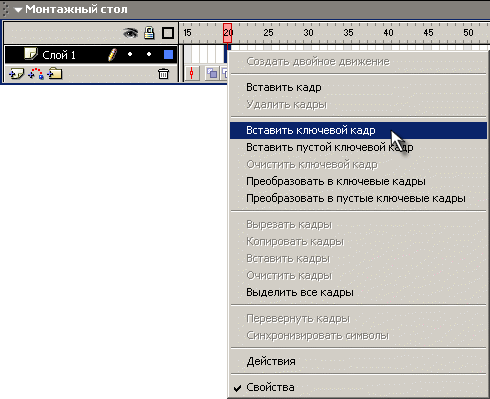
В результате между первым и последним кадрами на временной диаграмме появится последовательность простых кадров серого цвета:
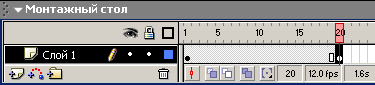
Аккуратно трансформируйте изображение любым способом таким образом, чтобы фигура приняла форму:
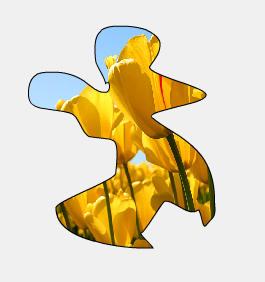
Щелкните левой кнопкой в ячейке первого кадра анимации:
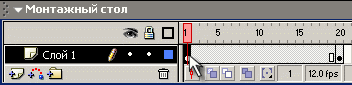
это приведет к двум последствиям: на столе появится исходное изображение и изменится формат панели Параметры:

В раскрывающемся списке Пара(Tween) установите:
Пара:
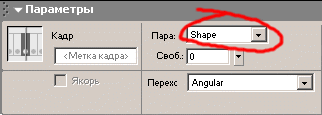
Щелкните правой кнопкой в ячейке того кадра, который будет последним в анимации (например, 40-й), и в контекстном меню выберите команду Вставить ключевой кадр (Insert Keyframe):
В этом ключевом кадре трансформируйте изображение ещё раз:

Щелкните левой кнопкой в ячейке 20-го кадра анимации и в раскрывающемся списке Пара(Tween) установите:
Пара:
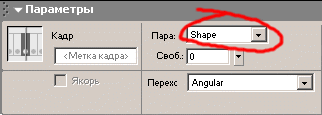
Щелкните правой кнопкой в ячейке того кадра, который будет последним в анимации (например, 60-й), и в контекстном меню выберите команду Вставить ключевой кадр (Insert Keyframe).
Скопируйте в 60-й кадр фигуру из первого кадра (к концу просмотра фильма фигура должна вернуться в первоначальное положение):

Щелкните левой кнопкой в ячейке 40-го кадра анимации и в раскрывающемся списке Пара(Tween) установите:
Пара:
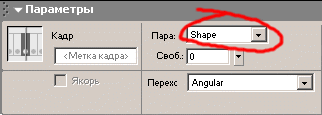
Просмотрите готовый фильм, нажав сочетание клавиш Ctrl + Enter.

 Получите свидетельство
Получите свидетельство Вход
Вход












 Анимация трансформации в Macromedia Flash (303.68 KB)
Анимация трансформации в Macromedia Flash (303.68 KB)
 0
0 1240
1240 17
17 Нравится
0
Нравится
0


